chkdsk磁盘修复命令工具怎么用,怎样运行chkdsk工具修复
的有关信息介绍如下:运行chkdsk工具修复磁盘的操作步骤如下:
1、单击“开始”,点击“运行”。

2、在运行窗口的打开栏内输入:cmd,并回车即打开命令提示符窗口。
3、在此窗口输入以下命令可了解chkdsk的使用方法:chkdsk /?
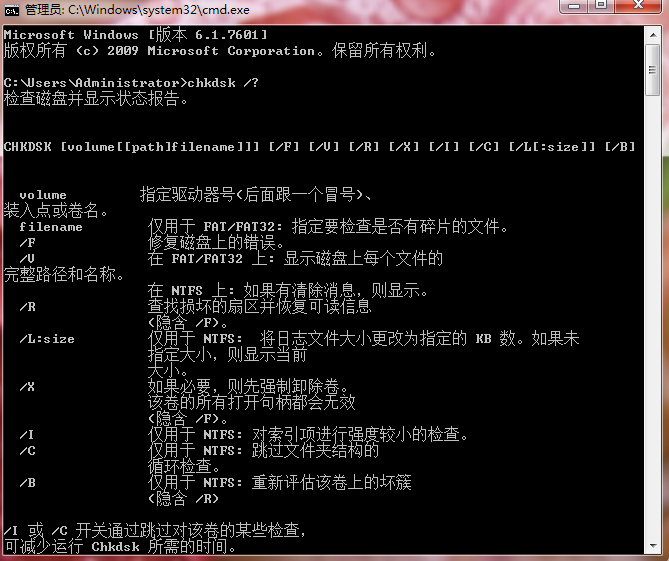
例如,检查并修复D分区就可输入:chkdsk D: /f
回车后就会启动chkdsk磁盘检查工具扫描D分区了,检查其他分区类似。
详细洞运羡的参数说明如下:
CHKDSK [volume[[path]filename]]] [/F] [/V] [/R] [/X] [/I] [/C] [/L[:size]]
volume 指定驱动器(后面跟一个冒号)、装入点或卷名。
filename 仅用于 FAT/FAT32: 指定要检查是否有碎片的文件。
/F 修复磁盘上的错误。
/V 在 FAT/FAT32 上: 显示磁盘上每个文件的完整路径和名称。
在 NTFS 上: 如果有清除消息,将其显示。
/R 查找不正确的扇区并恢复可读信息(隐含 /F)。
/L:size 仅用于 NTFS: 将日志文件大小改成指定的 KB 数。
如果没有指定大小,则显示当前的大小。
/X 如果必要,强制卷先卸下。
卷的所有打开的句柄就会无效(隐含 /F)。
/I 仅用于 NTFS: 对索引项进行强度较小的检查。
/C 纳拍 仅用于 NTFS: 跳悄指过文件夹结构的循环检查。
/I 和 /C 命令行开关跳过卷的某些检查,减少运行 Chkdsk 所需的时间。



